Hoy traemos un top de la mejor herramienta gratuita de distorsión de imágenes para Windows . A través de estas herramientas, puedes fácilmente distorsionar imágenes de varios formatos. La distorsión de imágenes se hace para ya sea ocultar una parte de una imagen o para darle un aspecto artístico . Para ocultar una parte de la imagen, puedes usar cualquiera de los efectos de distorsión o filtros que ofrece este software. Sin embargo, para dar a la imagen un aspecto artístico, puedes elegir un efecto de distorsión apropiado y aplicarlo sobre una imagen. Después de esto, también puedes ajustar la calidad de la distorsión , la posición de la distorsión, y la intensidad de la distorsión . El proceso de distorsión de una imagen es bastante simple en todos estos programas. Aún así, he incluido los pasos necesarios para añadir distorsión a una imagen en la descripción de cada software.
La herramienta de distorsión de imágenes de la lista también se puede utilizar para editar y mejorar las imágenes. Para editar imágenes, estos programas ofrecen muchas herramientas de edición como capas, colores, control de brillo, herramientas de dibujo, y más. Estos programas también ofrecen múltiples herramientas adicionales como Medir, Intercambiar Colores, Soporte de Plugin, Macro de Grabación, etc. Además, cada uno de estos software soporta múltiples formatos de imagen como PNG, BMP, ICO, TIFF, BMP, PCX, y más. En general, todos estos programas vienen con todas las herramientas y características esenciales que se necesitan para distorsionar y editar una imagen. Revise la lista para saber más sobre estos programas.
Contenidos
Mi herramienta favorita de distorsión de imágenes para Windows:
GIMP es mi software favorito porque proporciona múltiples filtros de distorsión de imagen que puedes usar para distorsionar las imágenes. Además de los filtros de distorsión, proporciona una amplia gama de herramientas de edición de imágenes y efectos para modificar una imagen. También me gusta su capacidad de soportar imágenes de muchos formatos diferentes.
También puede consultar las listas de los mejores programas gratuitos de Corrección de Distorsión de Lentes, Análisis de Imagen y Cambiador de Color del Fondo de la Imagen para Windows.
GIMP
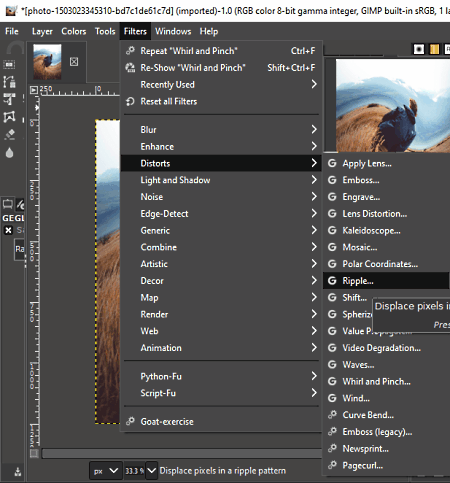
GIMP es una herramienta de distorsión de imágenes de código abierto gratuita para Windows, MacOS y Linux. En ella se obtienen múltiples herramientas de distorsión de imágenes (Emboss, Mosaic, Wind, Shift, etc.) a través de las cuales se pueden distorsionar imágenes de varios formatos como JPG, PNG, BMP, TIFF, ICO, TGA, EMF, y más. Después de aplicar un efecto de distorsión, puede ajustar manualmente la intensidad y el radio del efecto.
Además de los efectos de distorsión, también ofrece muchos filtros de imagen y efectos de imagen para hacer más modificaciones a una imagen. Además, muchas herramientas de edición de imágenes como balance de color, exposición, herramientas de pintura, capas, redimensionamiento, voltear, también están presentes en él. Ahora, comprueba los siguientes pasos para distorsionar una imagen a través de este software.
Cómo distorsionar una imagen usando GIMP:
- Inicie este convertidor y haga clic en la opción Abrir para cargar una imagen.
- Después de eso, ve al menú Filtros> Distorsiones y selecciona uno de los muchos efectos de distorsión disponibles.
- Ahora, ajusta manualmente la intensidad, el radio y otros parámetros de distorsión para ajustar el efecto de distorsión.
- A continuación, puede utilizar otros efectos de imagen disponibles y herramientas de edición de imágenes para realizar más modificaciones en la imagen.
- Por último, utilice la opción Guardar como para guardar la imagen final en formatos de imagen JPG, PNG, BMP, etc.
Características adicionales:
- Medir : A través de esta herramienta, se puede medir la distancia entre dos puntos cualquiera sobre una imagen.
- Intercambiar colores : Con esta función, puede seleccionar y reemplazar un color presente en una imagen con un nuevo color personalizado.
Pensamientos finales:
Se trata de un software de edición de imágenes con muchas funciones, a través del cual se pueden añadir fácilmente efectos de distorsión sobre una imagen.
Página principal Página de descarga
Paint.NET
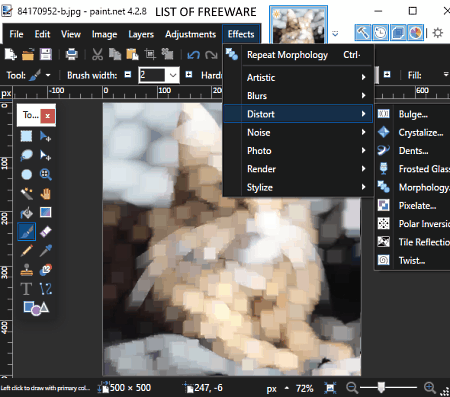
Paint.NET es un software gratuito de edición de imágenes que también puede ser usado como herramienta de distorsión de imágenes. A través de este software, puedes distorsionar y editar imágenes con facilidad. Para distorsionar las imágenes, ofrece un menú dedicado Distorsionar que ofrece múltiples efectos de distorsión, a saber Bulge, Crystalize, Dents, Frosted Glass, Morphology, Pixelate, Tile Reflection, y Twist . Después de aplicar el efecto de distorsión, puede ajustar el área de distorsión y la intensidad de la distorsión. Además de la distorsión, también ofrece otros efectos de imagen como Desenfoque, Artístico, Ruido, etc. Este software también soporta un buen número de formatos de imagen como PNG, PDN, JPEG, HEIC, WEBP, TGA, GIF, y más.
Cómo distorsionar la imagen usando Paint.NET:
- Lanza este software y haz clic en la opción Abrir para cargar una imagen.
- Después de eso, ve al menú Effects> Distorsionar y elige uno de los efectos de distorsión de imagen disponibles.
- Ahora, puedes ajustar la intensidad del efecto y otros parámetros de distorsión y pulsar OK .
- A continuación, si es necesario, puede realizar otros ajustes y mejoras en la imagen de entrada utilizando las herramientas de edición y los efectos disponibles.
- Por último, utilice la opción Guardar como y seleccione un formato de imagen de salida y pulse el botón Guardar .
Características adicionales:
- Soporte de plugins : Este software es compatible con plugins de terceros que puedes añadir a este software para introducir más características a este software.
Pensamientos finales:
Es uno de los programas de distorsión de imagen más sencillos que cualquiera puede usar sin muchas complicaciones.
Página principal Página de descarga
Hornil StylePix
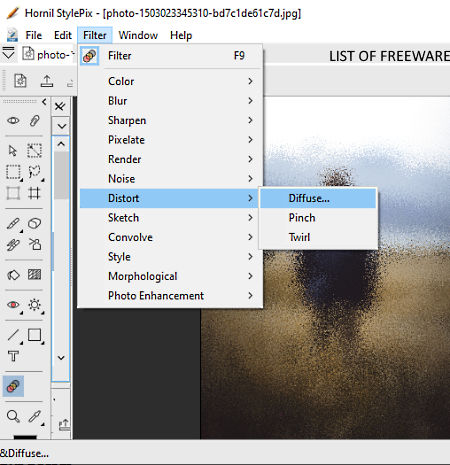
Hornil StylePix es otra herramienta gratuita de distorsión de imágenes para Windows. A través de esta herramienta, también puedes editar y hacer varios cambios en las imágenes. Para editar imágenes, ofrece herramientas de pintura (pincel, paleta de colores, relleno de color, lápiz, etc.) y herramientas de transformación (redimensionar, girar, voltear, etc.).
Con el fin de distorsionar las imágenes, este software ofrece tres efectos de distorsión: Difuso, Remolino, y Pellizco . Después de aplicar un efecto de distorsión, se puede ajustar su intensidad, ubicación, y radio del efecto . Este editor también ofrece una interfaz multipestaña que permite trabajar en varias imágenes a la vez. También me gusta su capacidad de soportar imágenes de diferentes formatos como PPM, BMP, PMG, JPG, PGX, PCX, JPC, TGA, y más.
Cómo distorsionar la imagen Hornil StylePix:
- Abra la interfaz de este software y utilice la opción Abrir para cargar una imagen.
- Después de eso, vaya al menú Filtros> Distorsionar y seleccione un efecto de distorsión.
- Ahora, especifica la posición del efecto de distorsión , el radio, y la intensidad usando los deslizadores disponibles.
- Cuando termine de hacer todos los cambios necesarios, guarde la imagen en TIFF, PNG, JPEG, BMP, o cualquier formato de imagen soportado.
Pensamientos finales:
Es un software de distorsión de imagen simple y fácil de usar a través del cual se puede añadir fácilmente el efecto de distorsión sobre imágenes de varios formatos.
Página principal Página de descarga
Inkscape
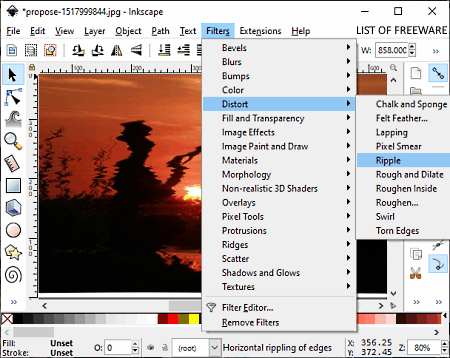
Inkscape es una herramienta de distorsión de imagen de código abierto y gratuita para Windows, Linux y MacOS. Usando este software, también puedes editar imágenes y gráficos vectoriales . Para realizar tareas de edición, ofrece una variedad de herramientas como Filtros, Caminos de edición, Pinceles, Capas, Objetos, Texto, Relleno, y más. Ahora, para distorsionar las imágenes, puedes usar Filtros de distorsión de este software como Pixel Smear, Ripple, Swirl, Rasgaduras, etc. Sin embargo, a diferencia de otros programas similares, no permite ajustar los parámetros de los filtros de distorsión.
Este conversor también soporta muchos formatos de imagen de entrada y salida como ICO, GIF, TIFF, TGA, SVG, PNG, WMF, ODG, SIF, y más.
Cómo distorsionar la imagen usando Inkscape:
- Lanza este software y haz clic en la opción Abrir para cargar una imagen.
- Después de eso, vaya al menú Filtros> Distorsionar y seleccione un efecto de distorsión para aplicarlo inmediatamente sobre la imagen.
- Ahora, puedes hacer otras mejoras a la imagen a través de las herramientas de edición disponibles.
- A continuación, vaya a la opción Guardar como y elija un formato de imagen de salida.
- Por último, pulse el botón OK para guardar la imagen con el efecto de distorsión.
Característica adicional:
- Gcodetools : A través de esta herramienta, puede convertir una imagen o diseño en un Gcode que puede utilizar en una impresora 3D o una máquina CNC.
Pensamientos finales:
Es una bonita herramienta de distorsión de imagen a través de la cual puedes aplicar rápidamente un efecto de distorsión sobre una imagen. Además, se puede usar generalmente para crear o modificar gráficos vectoriales.
Página principal Descargar página
Pixelitor
![]()
Pixelitor es otro software gratuito de código abierto para la edición de imágenes que también funciona como una herramienta de distorsión de imágenes. Funciona en sistemas operativos Windows. En él, puedes encontrar muchos efectos de distorsión que puedes aplicar sobre una imagen para darle un aspecto distorsionado. Algunos de los filtros de distorsión de imagen que ofrece son remolino, azulejos de vidrio, vidrio esmerilado, ondas, ondas angulares, y envolver alrededor.
Como este software es principalmente un software de edición de imágenes, también ofrece herramientas de edición como Herramientas de pintura (pincel, paleta de colores, línea, círculo, etc.), Color (para ajustar el perfil de color y el nivel de brillo), Capas , etc. Después de añadir un efecto de distorsión a una imagen, puede guardarla en los formatos de imagen BMP, GIF, JPEG, PNG, y PCX .
Cómo distorsionar una imagen usando el Pixelitor:
- Inicie este software y vaya a la opción File> Open para cargar una imagen en este software.
- Después de eso, seleccione un filtro de distorsión de la pestaña Filtro para aplicarlo inmediatamente sobre la imagen.
- Ahora, puedes ajustar la posición y la intensidad del filtro de distorsión como quieras.
- Por último, utilice la opción Guardar como para guardar la imagen distorsionada.
Pensamientos finales:
Es otra herramienta de distorsión de imagen sencilla que cualquiera puede usar con facilidad.
Página principal Página de descarga
PhotoDemon
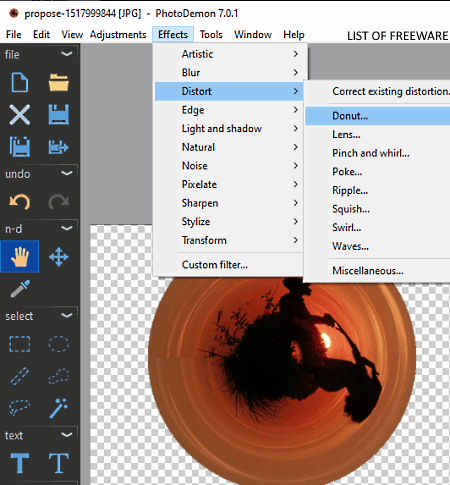
PhotoDemon es la próxima herramienta gratuita de distorsión de imágenes de código abierto para Windows. También puedes usarlo para editar y mejorar imágenes de varios formatos como DDS, ICO, GIF, EMR, PSD, PPM, y más. Para editar imágenes, puedes usar su Herramientas de pintura (pincel, cubo de pintura, paleta de colores, etc.), Herramienta de capas, efectos de imagen (ruido, pixelado, artístico, desenfoque, etc.), y Herramientas de transformación de imágenes (redimensionar, voltear, rotar, etc.).
La herramienta de distorsión primaria está presente en la pestaña Efectos de este software. Su herramienta de distorsión ofrece múltiples efectos de distorsión para distorsionar una imagen como Donut, Poke, Lens, Ripple, etc. Después de aplicar el efecto de distorsión, se puede ajustar manualmente la calidad de la distorsión , el radio de la distorsión, la intensidad de la distorsión, y la posición de la distorsión .
Cómo distorsionar la imagen usando PhotoDemon:
- Lanza este software y carga una imagen en él usando la opción Abrir .
- Después de eso, accede a la pestaña Effects y elige uno de los muchos efectos de distorsión disponibles en el menú Distortion .
- Ahora, puede especificar manualmente la calidad, radio, posición, y la intensidad de la distorsión de la distorsión .
- Después de eso, puedes hacer más modificaciones a la imagen usando las herramientas de edición disponibles, si quieres.
- Por último, utilice el menú Guardar como para guardar la imagen en JPG, GIF, HDR, JP2, PNG, PNM, y más formatos de imagen.
Característica adicional:
- Macro de grabación : A través de esta función, puede grabar el proceso de edición que más tarde puede utilizar sobre otra imagen para hacer cambios similares.
Pensamientos finales:
Es otro software decente de distorsión y edición de imágenes a través del cual se pueden editar y distorsionar fácilmente imágenes de varios formatos.
Página principal Página de descarga
Pinta
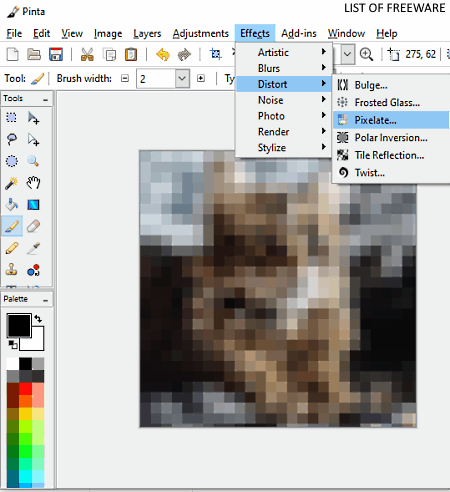
Pinta es el próximo software gratuito de código abierto de dibujo y edición de imágenes para Windows, Linux, Ubuntu y MacOS. A través de este software, también puedes distorsionar imágenes de los formatos ICO, BMP, PNG, JPG, TGA, y ORA . Para distorsionar una imagen, ofrece múltiples efectos de distorsión de la imagen, a saber Bulge, Frosted Glass, Pixelate, Polar Inversion, Tile Reflection, y Twist . Puede utilizar las herramientas de pintura y edición de imágenes de este software para editar más imágenes. Ahora, siga los siguientes pasos para distorsionar una imagen a través de este software.
Cómo distorsionar la imagen usando Pinta:
- Lanza este software y haz clic en la opción Abrir para cargar una imagen.
- Después de eso, ve a la pestaña Efectos y abre el menú Distorsionar .
- En el menú de distorsión, seleccione uno de los seis efectos de distorsión disponibles y luego ajuste la calidad , la intensidad, y la posición del efecto de distorsión mediante los controles deslizantes disponibles.
- Ahora, puedes hacer otros cambios en la imagen, si quieres, a través de las herramientas de pintura y edición disponibles de este software.
- Al final, utilice el menú Guardar como para guardar la imagen final en uno de los formatos de imagen admitidos.
Característica adicional:
- Gestor de complementos : A través de esta función, puedes gestionar los complementos existentes y también añadir otros nuevos para introducir más funciones en este software.
Pensamientos finales:
Es una herramienta de distorsión de imagen de diseño limpio que cualquiera puede usar para distorsionar rápidamente imágenes de varios formatos.
Página de inicio Página de descarga


Deja una respuesta